Що таке програма Google Assistant і як користуватися нею на вашому пристрої (09.15.25)
Можливість жити у футуристичному домашньому середовищі, де ви можете керувати всім за допомогою голосових команд, тепер стало можливим завдяки Google Assistant та Google Home.
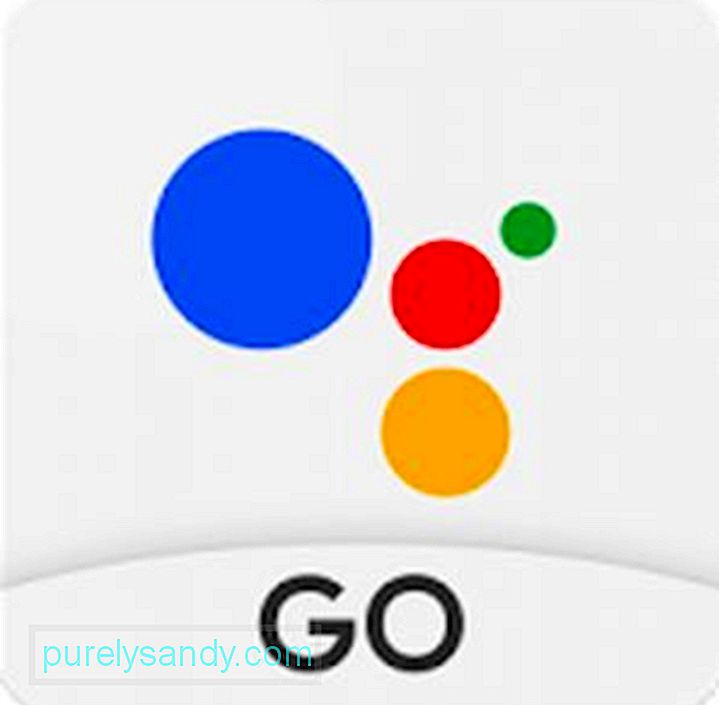
Раніше це року Google випустив підпрограми, яка використовує одну фразу для запуску декількох команд. Він може вимкнути безшумний режим вашого пристрою, відрегулювати налаштування вашої розумної побутової техніки, повідомити вас про ваш календар на день, повідомити про затори на дорозі на роботу або автоматично відтворити подкасти чи аудіокниги за допомогою однієї командної фрази.
Під час запуску Google розгорнув шість попередньо встановлених процедур, включених до програми Google Home - доброго ранку, сну, виходу з дому, я вдома, їду на роботу та їду додому. Google також працює над функціями налаштування підпрограм Google, щоб надати користувачам більше можливостей.
Як підпрограми працюють із Google Assistant?Підпрограми Google працюють так само, як Alexa та Siri. Alexa була першою, хто запропонував свої підпрограми, які дуже схожі на підпрограми Google. З іншого боку, версія програми Siri називається Scenes.
За допомогою Google Rutines ви можете вибрати один із шести стандартних наборів дій, які відповідають різним етапам дня. Ці процедури містять речі, які ви найімовірніше зробите, наприклад, коли повернетесь додому або перед виходом з дому. І ці процедури працюють із Google Assistant.
Google Assistant вбудований у більшість сучасних смартфонів Android, і ви можете отримати до нього доступ, безпосередньо спілкуючись із телефоном. Ви також можете почути той самий голос на розумних колонках Google Home. Все, що вам потрібно зробити, це вимовити конкретні команди, і Google Assistant виконуватиме певні завдання, пов’язані з цим тригером.
Однак тут є порада: щоб ваші програми Google працювали безперебійно та ефективно, ви можете покращити продуктивність свого пристрою за допомогою такої програми, як інструмент для очищення Android. Він видаляє сміття з вашого телефону та збільшує його оперативну пам’ять, тому ваш смартфон завжди працює найкраще. Тепер давайте розглянемо шість сценаріїв, вбудованих у Google Rutines для автоматизації конкретних дій.
1. Ранкова процедура.Ви можете запустити цю процедуру, прокинувшись вранці, сказавши "OK Google, доброго ранку". Асистент може увімкнути світло, розповісти про ваш графік на день, повідомити вас про погоду, прочитати новини з вашого улюбленого каналу новин чи газет, відтворити музику тощо.
2. Процедура перед сном.Цю процедуру можна активувати перед тим, як лягти спати. Ви можете запрограмувати свого Асистента Google на встановлення сигналу будильника, вимкнення інтелектуального освітлення, відтворення заспокійливої музики тощо. Все, що вам потрібно зробити, це сказати „OK Google, перед сном” або „OK Google, на добраніч”. . Я домашня рутина.
Повернувшись додому з роботи, школи чи інших місць, Google Assistant може попросити вас відтворити вашу улюблену музику. Ви можете попросити його прочитати деякі домашні нагадування, увімкнути або відрегулювати освітлення, відрегулювати гучність медіа тощо. Просто скажіть: „OK Google, я вдома” або „OK Google, я повернувся”.
4. Вихід із дому Рутина.Ця процедура може спрацьовувати щоразу, коли ви виходите з дому. Просто скажіть "OK Google, я їду", і ви можете налаштувати Google Assistant, щоб переконатися, що всі ваші розумні прилади, такі як розумні ліхтарі або термостат, вимикаються, коли ви виходите.
5. Поїздки на роботу до робочого дня. 
Коли ви їдете на роботу, ви можете попередньо запрограмувати свого Google Асистента повідомляти вас про затори на дорозі, коротко розповідати про ваші майбутні подій за день або почніть відтворювати музику чи подкасти на своєму пристрої. Все, що вам потрібно сказати, - це "OK Google, давайте працювати".
6. Поїздки додому на роботу.Ви можете налаштувати Google Асистента, щоб він повідомляв вам про дорожній рух, надсилав чи читав текстові повідомлення, відтворював музику тощо, просто сказавши «Добре Google, підемо додому».
Використання процедур Google планувати свій день та автоматизувати конкретні завдання робить повсякденне життя зручним. Ви можете ввімкнути або вимкнути будь-яку з цих дій окремо. Наприклад, якщо ви не хочете відтворювати музику, ви можете відредагувати програму та вимкнути цю функцію, коли вимовляєте фразу, що запускає. Перегляньте наступний розділ про те, як писати або створювати підпрограми.
Як створити власні підпрограмиІноді є завдання, які ви хочете автоматизувати, але не входять до набору запрограмованих підпрограм. Щоб створити або відредагувати підпрограму, виконайте такі дії:
- Натисніть і утримуйте кнопку головного на вашому пристрої Android. Ви також можете сказати: "Добре, Google". Він відкриє ваш додаток Google Home.
- Торкніться значка меню у верхньому лівому куті та прокрутіть униз до Додаткові налаштування.
- Торкніться процедур.
- Виберіть, чи потрібно редагувати існуючу процедуру, чи потрібно створити нову.
- Якщо ви хочете редагувати програму, торкніться Готовий режим і виберіть ту, яку потрібно редагувати. Потім виберіть дії.
- Якщо ви хочете додати нову процедуру, торкніться Спеціальна програма & gt; Додайте (або +).
- Виберіть команду та дію.
- Щоб видалити власну програму, торкніться програми, а потім Видалити.
- Натисніть Зберегти. / li>
Якщо у вашому додатку Google Home немає процедур, швидше за все, у вас є ярлики. Ярлики працюють так само, як і підпрограми, за винятком того, що вони викликають лише одну дію за допомогою голосової команди. З іншого боку, процедури дозволяють запускати набір операцій разом з однією фразою запуску.
Відео YouTube: Що таке програма Google Assistant і як користуватися нею на вашому пристрої
09, 2025

